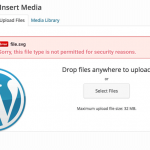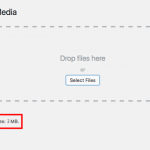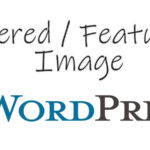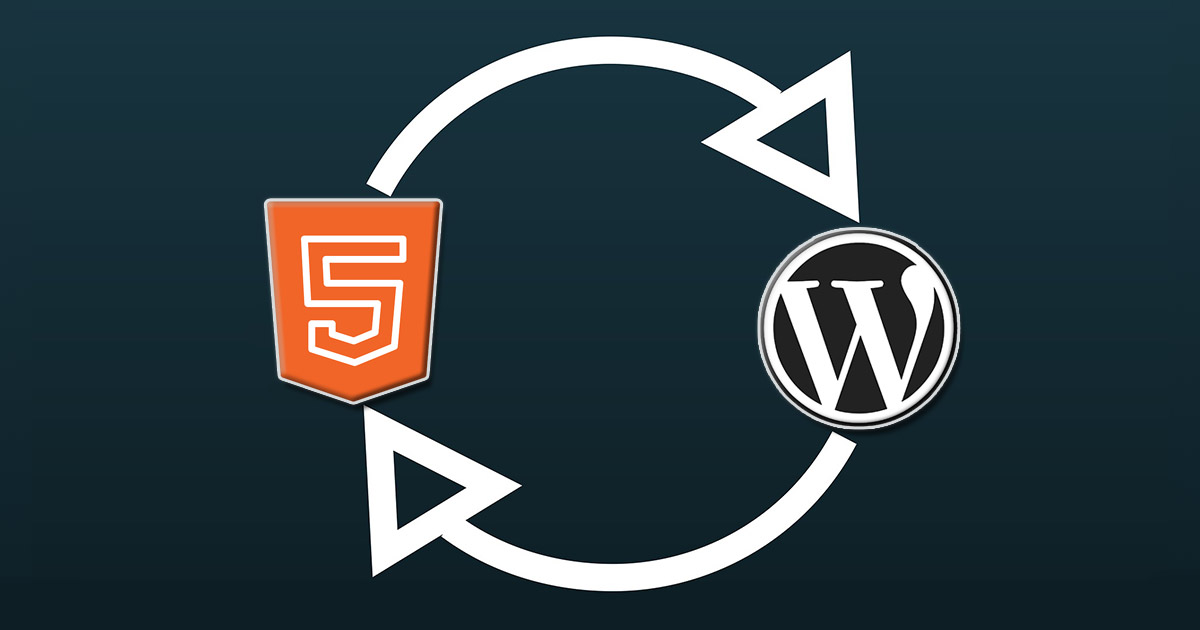
Як перенести сайт з HTML на CMS WordPress: покрокова інструкція
Статичний HTML-сайт — це як будинок, збудований за індивідуальним проєктом. Він надійний, швидкий і виглядає саме так, як ви задумали. Але є проблема: щоб пересунути меблі або додати нову кімнату, вам щоразу потрібно викликати бригаду будівельників (веб-розробників). WordPress — це система “розумний дім”, яка дозволяє вам керувати всім за допомогою зручної панелі.
Перенесення сайту з HTML на CMS WordPress — це крок від статичної вітрини до динамічного, гнучкого та масштабованого вебресурсу. В даному уроці я детально, з кодом та прикладами, розкажу два основні шляхи для такої міграції.
Чому варто переїжджати на WordPress?
Перш ніж занурюватися в технічні деталі, стисло нагадаю, заради чого все це робиться.
- Просте керування контентом: Ви або ваші клієнти зможете додавати статті, новини та сторінки без знань коду.
- Екосистема плагінів: Тисячі готових рішень для SEO, безпеки, форм зворотного зв’язку, електронної комерції та багато чого іншого.
- Теми та кастомізація: Легко змінюйте дизайн сайту, не чіпаючи його вміст.
- Масштабованість: WordPress може “рости” разом з вашим бізнесом — від простого блогу до великого інтернет-магазину.
Два шляхи міграції: Ручний та Автоматизований
Існує два основні підходи до перетворення HTML-сайту на WordPress. Вибір залежить від вашого бюджету, часу та технічних навичок.
| Критерій | Ручний метод (Створення теми) | Автоматизований (За допомогою плагінів) |
|---|---|---|
| Рівень складності | Високий (потрібні знання HTML, CSS, PHP) | Низький / Середній |
| Контроль та якість | Повний контроль, чистий код | Обмежений контроль, можливий “брудний” код |
| Швидкість | Повільно, залежить від складності сайту | Швидко, для простих сайтів |
| Найкраще для | Індивідуальних дизайнів, професійних проєктів | Простих сайтів-візиток, лендінгів, швидкого імпорту |
Метод 1: Ручне перетворення HTML на тему WordPress
Цей метод найбільш правильний та професійний. Він полягає у створенні власної теми WordPress на основі вашого існуючого HTML-верстання.
-
Крок 1: Підготовка
Ніколи не працюйте на “живому” сайті! Спершу налаштуйте робоче середовище.
- Зробіть бекап: Завжди зберігайте копію вашого HTML-сайту.
- Локальний сервер: Встановіть на комп’ютер локальний сервер, наприклад, XAMPP, MAMP, WampServer або Open Server.
- Встановіть WordPress: Завантажте останню версію WordPress з офіційного сайту та встановіть її на локальному сервері.
-
Крок 2: Створення файлів теми
Перейдіть до папки
/wp-content/themes/вашого локального сайту WordPress і створіть нову папку для вашої теми, наприклад,mytheme. У цій папці створіть два основні файли:style.css— файл стилів та інформації про тему.index.php— головний шаблонний файл.
Відкрийте
style.cssі додайте заголовок теми. Це обов’язкова частина, яка дозволяє WordPress “побачити” вашу тему./* Theme Name: My Custom Theme Author: SebWeo Description: Власна тема на основі статичного HTML-сайту. Version: 1.0 */
-
Крок 3: Розбивка
index.htmlна частиниВаш статичний
index.htmlпотрібно розділити на стандартні для WordPress частини: хедер, футер та основний контент.- Створіть
header.php: Скопіюйте все з вашогоindex.htmlвід початку до тегу, що відкриває основний контент (наприклад,<main>або<div class="content">). Замініть все, що знаходиться всередині<head>, на функцію<?php wp_head(); ?>. Вона автоматично підключить стилі та скрипти. - Створіть
footer.php: Скопіюйте все від тегу, що закриває основний контент, і до кінця файлу. Перед закриваючим тегом</body>додайте функцію<?php wp_footer(); ?>.
Тепер ваш
index.phpбуде виглядати дуже просто:<?php get_header(); ?> <!-- Сюди потрібно вставити контент з вашого index.html --> <main> <h1>Привіт, світ!</h1> <p>Це мій новий сайт на WordPress.</p> </main> <?php get_footer(); ?> - Створіть
-
Крок 4: Робимо контент динамічним за допомогою The Loop
Щоб виводити пости та сторінки з адмін-панелі WordPress, а не статичний текст, використовується знаменитий цикл The Loop.
Замініть статичний контент у вашому
index.phpна цей код:<main> <?php if ( have_posts() ) : while ( have_posts() ) : the_post(); ?> <h1><?php the_title(); ?></h1> <div class="content"> <?php the_content(); ?> </div> <?php endwhile; else : ?> <p><?php _e( 'На жаль, нічого не знайдено.' ); ?></p> <?php endif; ?> </main> -
Крок 5: Підключення стилів та скриптів
Неправильно просто прописувати стилі в
header.php. Правильний шлях — “ставити їх у чергу” через файлfunctions.php.Створіть файл functions.php у папці вашої теми і додайте до нього наступний код, щоб підключити ваш
style.css:<?php function mytheme_enqueue_styles() { wp_enqueue_style( 'main-css', get_stylesheet_uri() ); } add_action( 'wp_enqueue_scripts', 'mytheme_enqueue_styles' ); ?>Скопіюйте всі ваші CSS-стилі у файл
style.css. Аналогічно підключаються і JS-скрипти.
Після цього активуйте новостворену тему: перейдіть у Майстерні > Зовнішній вигляд > Теми, і ваша щойно створена тема має там з’явитися. Активуйте її!
Тепер все, що залишилося зробити на цьому етапі, це перенести на ваш новий сайт на WordPress контент зі старого сайту.
Метод 2: Використання плагінів для імпорту
Якщо ручний метод здається занадто складним, ви можете спробувати автоматизувати процес за допомогою плагінів.
Популярні плагіни для імпорту та їх принцип роботи
Такі плагіни працюють за схожим принципом: вони “парсять” ваш HTML-сайт, витягують з нього контент (тексти, зображення) і створюють відповідні пости або сторінки у вашому WordPress. Це не створює тему з вашим дизайном, а лише переносить вміст.
Для перенесення дизайну вам доведеться скористатися візуальним конструктором (наприклад, Elementor або Divi) і відтворити вигляд вашого старого сайту вручну, але вже в середовищі WordPress, а потім вставити імпортований контент.
Цей метод підходить для простих сайтів, де головне — швидко перенести текстову інформацію.
Замість висновку
Інвестиція в майбутнє вашого сайту
Перенесення сайту з HTML на WordPress — це не просто технічна процедура, а стратегічне рішення, яке відкриває нові можливості для управління та розвитку вашого вебресурсу.
Ручний метод, хоч і складніший, дає вам повний контроль та якісний результат. Автоматизований підхід економить час, але може вимагати компромісів у дизайні та чистоті коду. Обирайте шлях, що відповідає вашим навичкам та цілям, і ваш сайт отримає друге дихання.